Win10電腦作為現代人們最常用的操作係統之一,隨著時間的推移,內存空間逐漸被占滿,這會導致電腦運行緩慢、卡頓甚至死機,了解如何清理Win10係統的內存空間變得至關重要。幸運的是有許多方法可以幫助我們有效地清理內存,提升電腦的運行速度和性能。通過本文我們將介紹一些簡單而有效的方法,幫助您清理Win10係統的內存空間,以保持電腦的高效運行。
具體步驟:
1.點擊電腦桌麵右下角“菜單欄”。在下拉選項中選擇“設置”(齒輪樣的按鈕)。
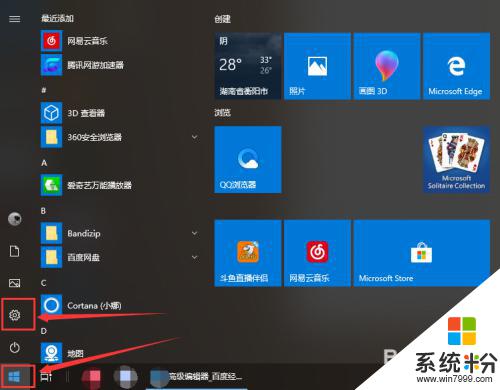
2.接著點擊“係統”。
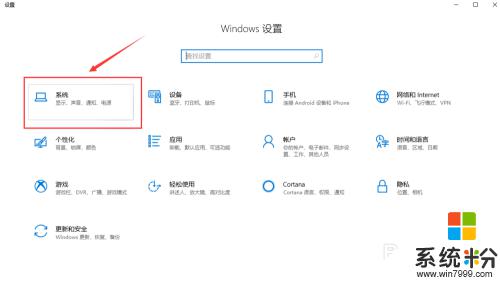
3.然後在彈出的列表中點擊“存儲”。
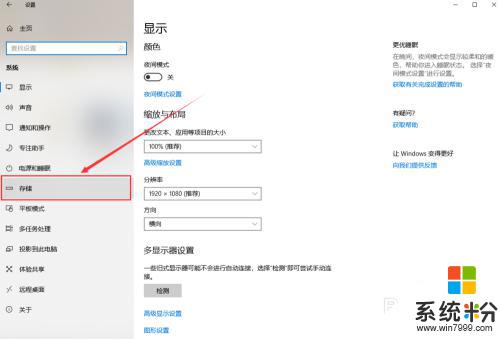
4.接下來點擊“立即釋放空間”。
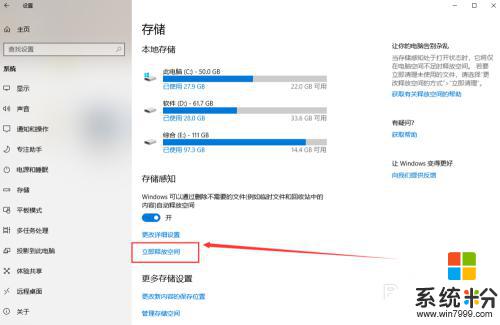
5.在列表中勾選要清理的文件,特別是Windows的舊版本占用的空間比較大。然後點擊“刪除文件”就可以了。刪除完畢後會發現係統運行速度提升了很多。
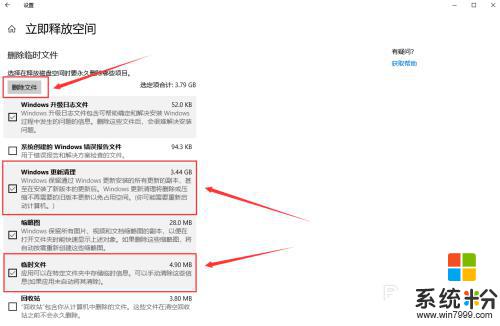
以上就是win10電腦清理內存的全部內容,如果有任何疑問,請參考小編提供的步驟進行操作,希望這對大家有所幫助。
win10相關教程